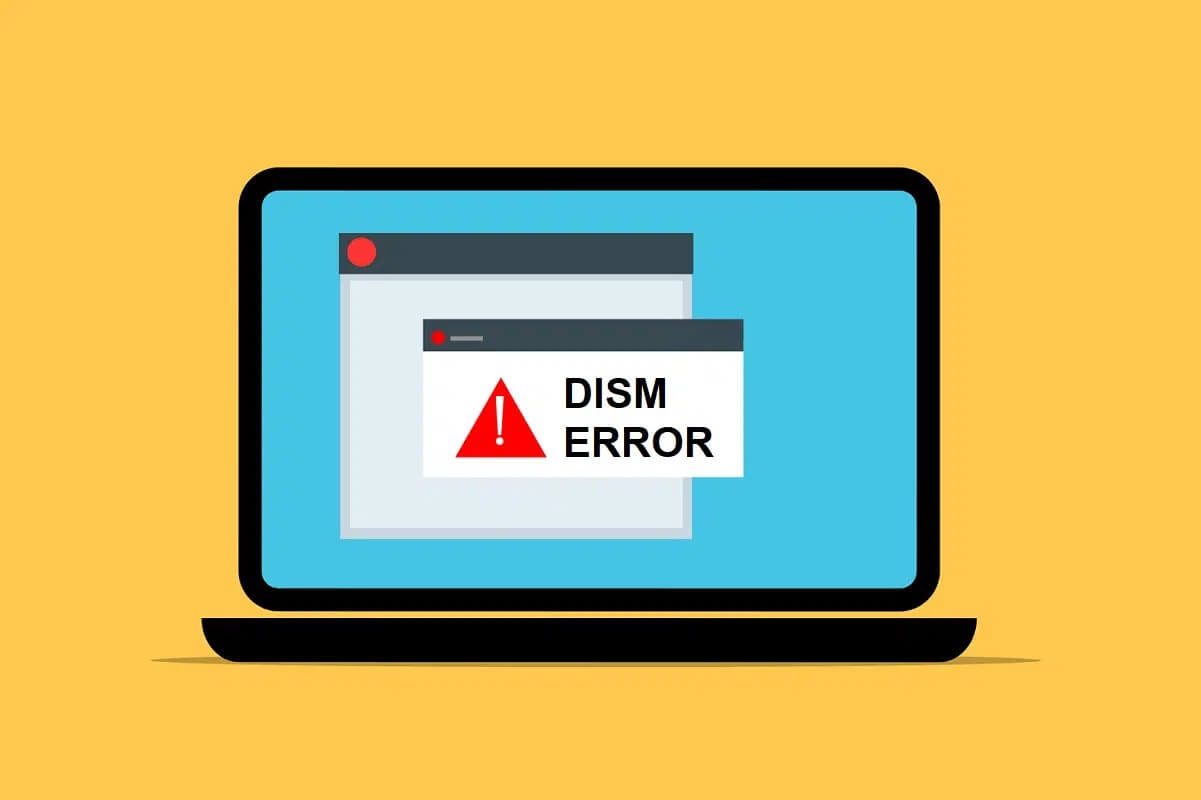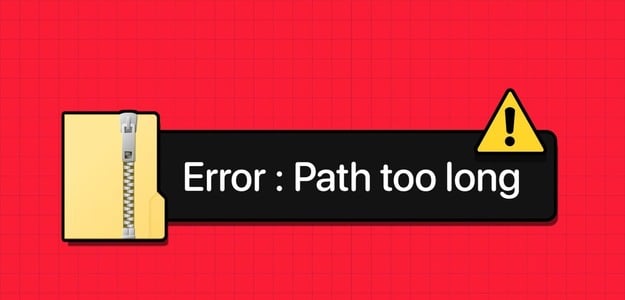Bazen kendinizi Windows klasöründe bir tavşan deliğinde bulabilirsiniz. Bu sırada, yeni bir klasöre her erişmeye çalıştığınızda bir Kullanıcı Hesabı Denetimi (UAC) istemiyle bombardımana tutulursunuz. Bu stresli olabilir ve ondan nasıl kurtulacağınızı merak etmenize neden olabilir. Bu nedenle, sorunlarınızın en basit çözümü, Dosya Gezgini'ni yönetici olarak çalıştırmaktır. Bugün size Windows 11'de Dosya Gezgini'ni yönetici olarak nasıl çalıştıracağınızı göstereceğiz.
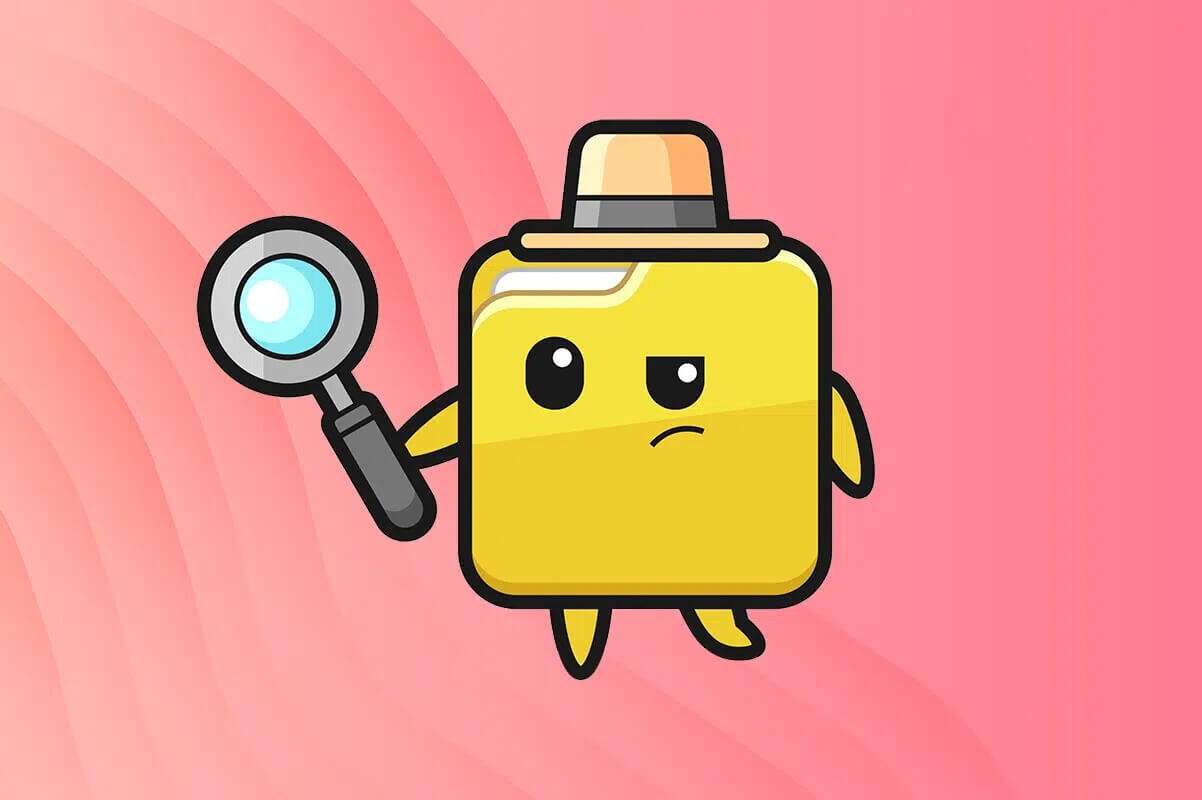
Windows 11'de Dosya Gezgini Yönetici Olarak Nasıl Çalıştırılır
Dosya Gezgini'ni yönetici olarak çalıştırmanın üç yolu vardır: , Windows 11. Aşağıda gösterilmiştir.
Yöntem XNUMX: Dosya Gezgini'nde yönetici olarak çalıştırın
Dosya Gezgini'ni Dosya Gezgini üzerinden yönetici olarak çalıştırmak için aşağıdaki adımları izleyin:
1. İki tuşa basın Windows + D bir pencere açmak için birlikte dosya Gezgini.
2. Tür C:\Windows adres çubuğunda gösterildiği gibi, ardından .tuşuna basın. Girin.
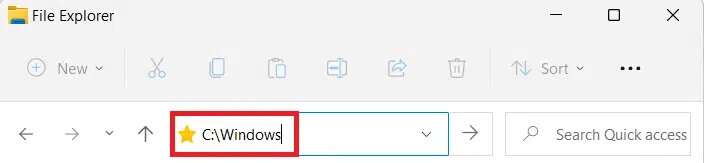
3. Windows klasöründe aşağı kaydırın ve üzerine sağ tıklayın. explorer.exe Ve seçin Yönetici olarak çalıştır , Aşağıda gösterildiği gibi.
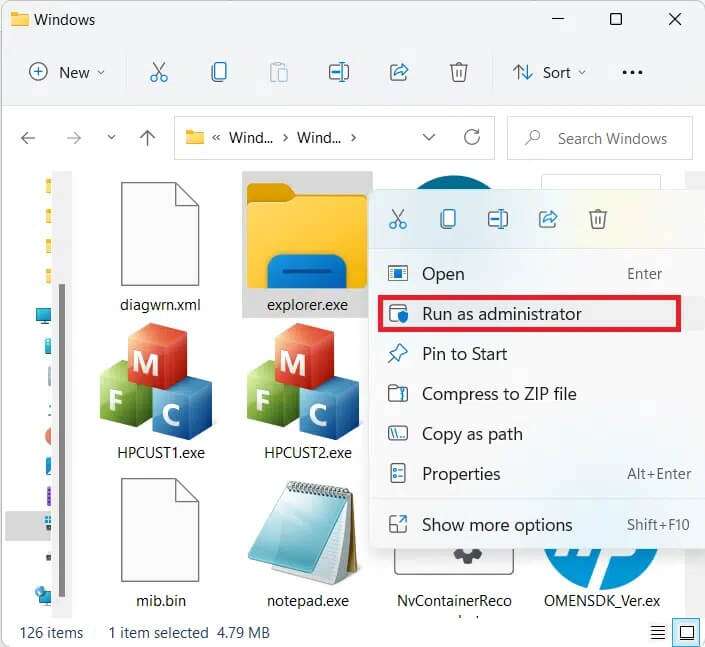
4. Onaylamak için Kullanıcı Hesabı Denetimi (UAC) isteminde Evet'e tıklayın.
Yöntem 2: İşlemi Görev Yöneticisi'nde çalıştırın
Windows 10'da Dosya Gezgini'ni yönetici olarak çalıştırmanın başka bir yolu da görev yöneticisidir.
1. İki tuşa basın Ctrl + Shift + Esc Birlikte açmak için Görev yönetimi.
2. Bir pencerede Görev Yöneticisi , Click "bir dosya" Menü çubuğunda ve seçin "Yeni bir görev çalıştır" Listeden "bir dosya".
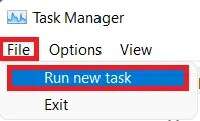
3. Yeni Görev Oluştur iletişim kutusunda şunu yazın explorer.exe / nouaccheck.
4. Bu görevi yönetici ayrıcalıklarıyla oluştur başlıklı kutuyu işaretleyin ve "TAMAM MI" , Aşağıda gösterildiği gibi.
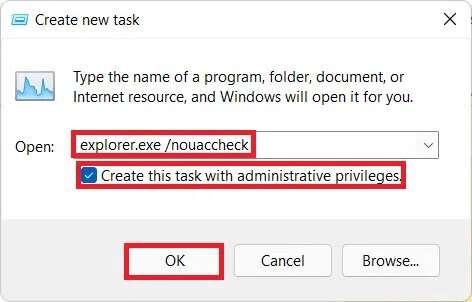
5. Bir pencere açılacaktır dosya Gezgini Yüksek izinlere sahip yeni.
Yöntem XNUMX: Komutu Windows PowerShell'de çalıştırın
Ayrıca, Windows 11'de Dosya Gezgini'ni yönetici olarak çalıştırmak için Windows PowerShell'i kullanabilirsiniz:
1. Bir simgeye tıklayın البحث Ve yaz Windows PowerShell'i. Ardından, Yönetici olarak çalıştır.
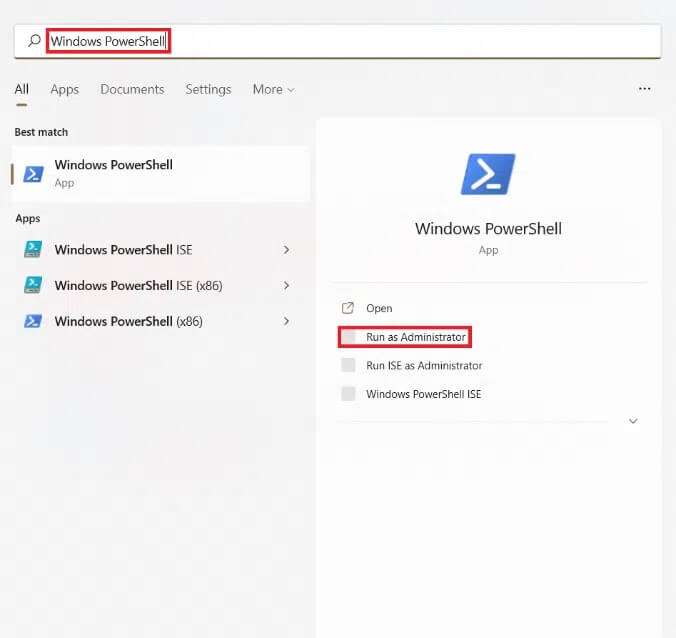
2. Tıklayın "Evet" Kullanıcı Hesabı Denetimi (UAC) isteminde.
3. Windows PowerShell penceresinde aşağıdaki komutu yazın ve Girin:
Taskkill /f /FI "KULLANICI ADI eq $env:KullanıcıAdı"/im explorer.exe
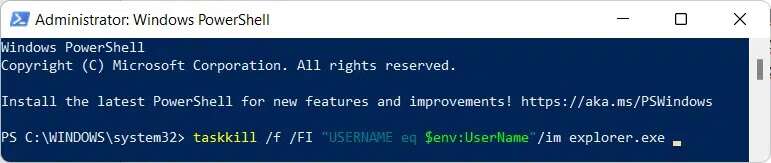
4. Almalısınız başarı mesajı: İşlem tamamlandı "Explorer.exe" ürün kimliğini kullanarak.
5. Söz konusu mesaj göründüğünde, şunu yazın c:\windows\explorer.exe / nouaccheck Ve bir tuşa basın Keşfet , Gosterildigi gibi.
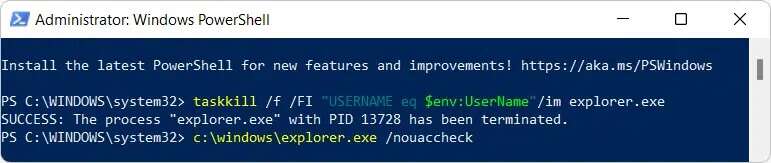
Umarım bu makale, Windows 11'de Dosya Gezgini'nin nasıl yönetici olarak çalıştırılacağının yanıtlanmasına yardımcı olmuştur. Bu makaleyle ilgili herhangi bir öneriniz veya sorunuz varsa, aşağıdaki yorumlar bölümünde bize ulaşın. Her gün teknoloji ile ilgili yeni makaleler yayınlıyoruz, bu yüzden bizi takip etmeye devam edin.